Cómo abrir archivos dañados de Microsoft Excel
La importancia de abrir archivos dañados de Microsoft Excel radica en la capacidad de recuperar datos valiosos y evitar pérdidas importantes de datos.
Abrir y reparar
Pestaña Inicio > Abrir > Examinar
En la ventana emergente Abrir abrimos nuestro archivo con error le damos en abrir y al momento de abrir en el Excel nos saltara un ventana de Microsoft Excel y le daremos ene Reparar y ya habremos reparado nuestro archivo
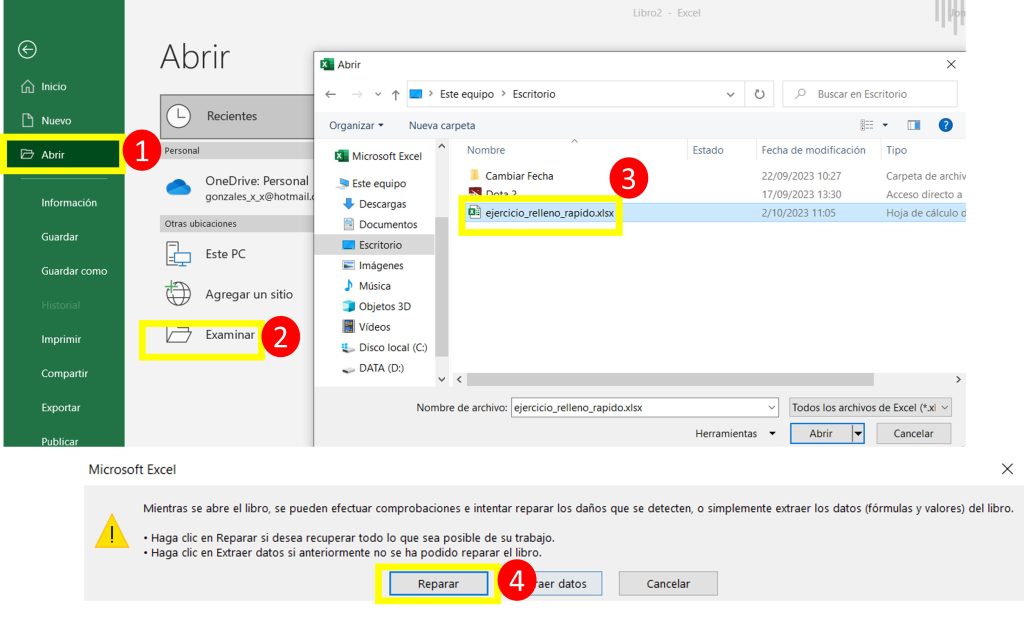
Abrir y reparar (2)
Pestaña Inicio > Abrir > Examinar
En la ventana emergente Abrir abrimos nuestro archivo con error le damos en abrir en la opción Abrir y reparar… y al momento de abrir en el Excel nos saltara un ventana de Microsoft Excel y le daremos en Extraer datos al darle en Extraer datos nos saltara dos opciones, le damos en Recuperar fórmulas si queremos el archivo con fórmulas pero del caso contrario al darle en Convertir en valores y si esta con fórmula nos botara con algunos defectos de error.
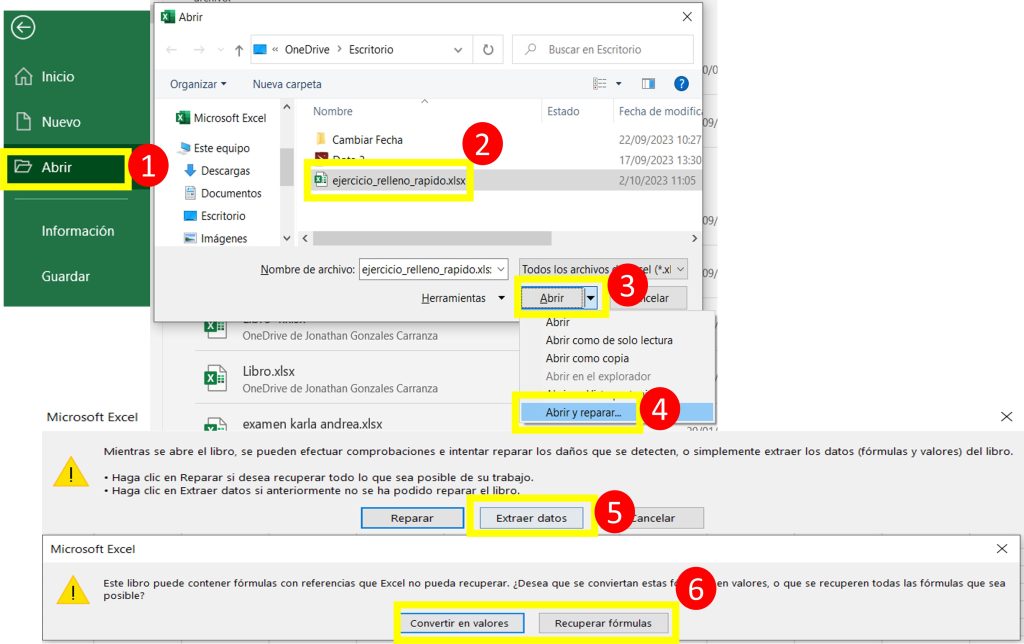
Excel /safe (Excel en modo seguro)
Buscador Windows > Ejecutar
En la ventana de Ejecutar, la opción abrir ingresamos Excel /safe, al momento de aceptar automáticamente se nos abrirá una hoja de Excel con nombre Libro1 – Microsoft Excel (Modo seguro).
Pestaña Inicio > Abrir > Examinar
En la ventana emergente Abrir abrimos nuestro archivo con error le damos en abrir y se nos abrirá recuerda que estamos en Excel Modo seguro.
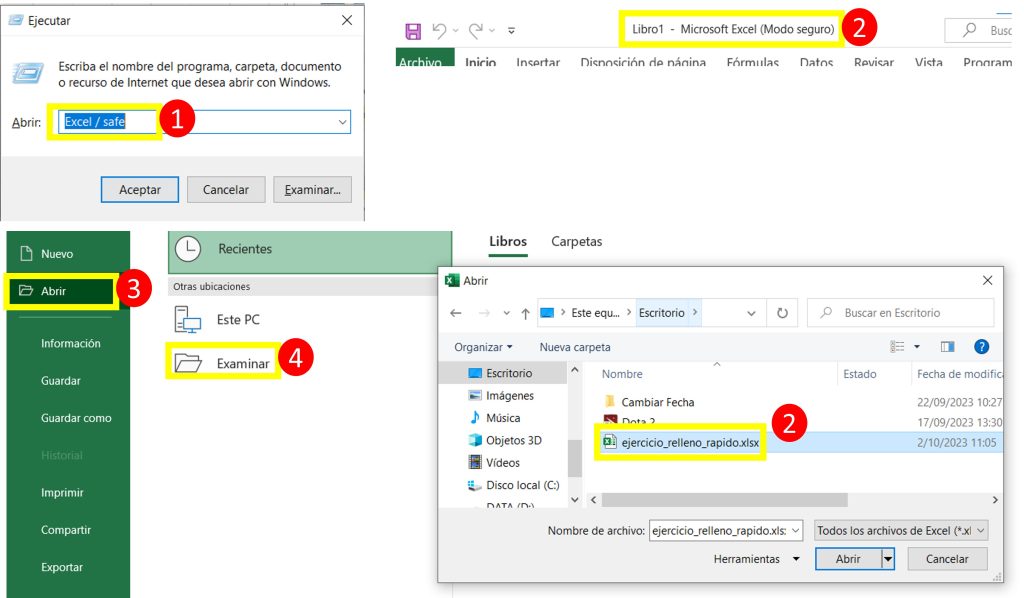
Google docs Excel
Primeramente abrimos nuestro navegador (el que tengas) y colocamos Google docs Excel y ingresamos donde dice hojas de calculo de Google.
En la Hoja de cálculo sin título nos dirigimos > Archivo > Abrir
En la ventana de Abrir un archivo nos vamos al final en la parte derecha donde nos dice Subir, luego en Explorar y abrimos nuestros archivo dañado.
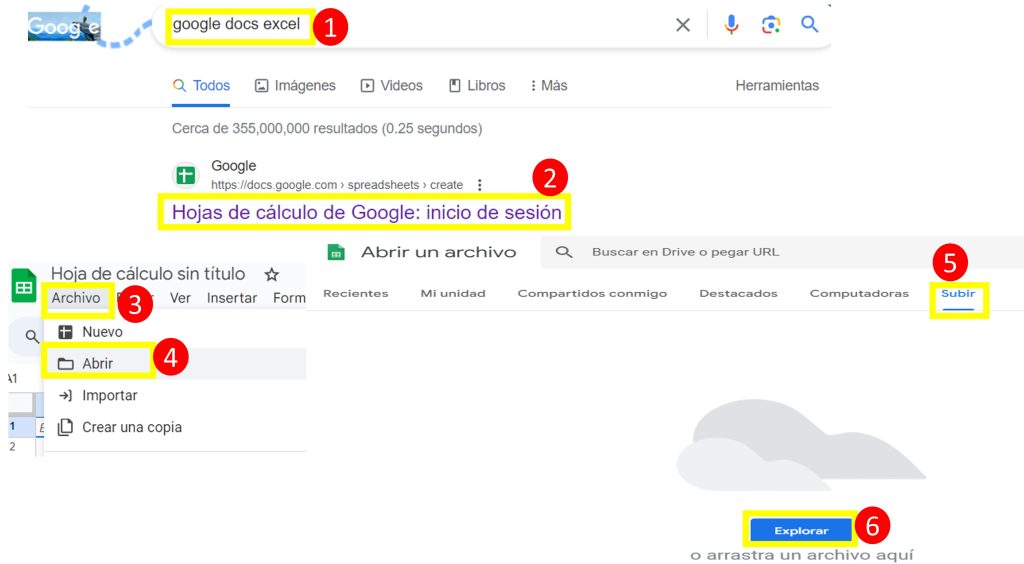
Como extraer de Google docs Excel
En la Hoja de cálculo sin titulo nos dirigimos > Archivo > Descargar y nos dará múltiples opciones de descarga tales como :
Microsoft Excel (.xlsx)
OpenDocument (.ods)
PDF (.pdf)
Pagina web (.html)
Valores separados por comas (.csv)
Valores separados por tabulaciones (.tsv)
Elegimos la forma en que queremos descargar.
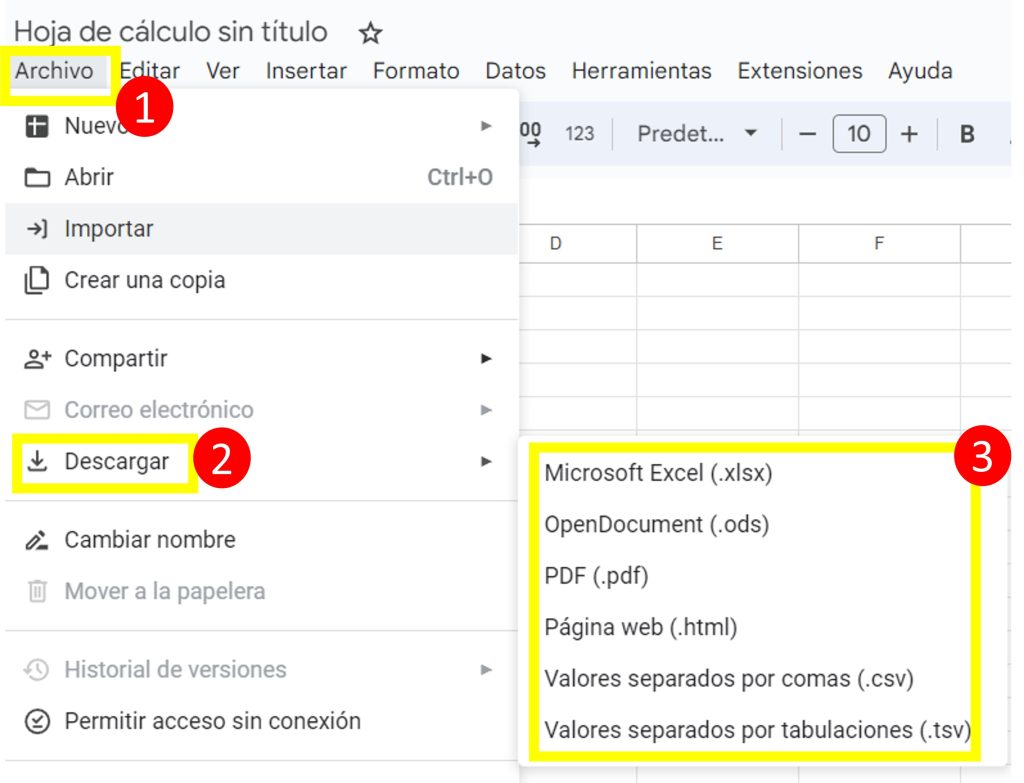
Recomendaciones: Recuerde que es importante realizar copias de seguridad periódicas de sus archivos de Excel para evitar la pérdida de datos en caso de daños o corrupción. Además, cuanto antes intente recuperar un archivo dañado, mayores serán sus posibilidades de éxito.
Artículos Relacionados
Como guardar tus hojas en diferentes archivos de Excel




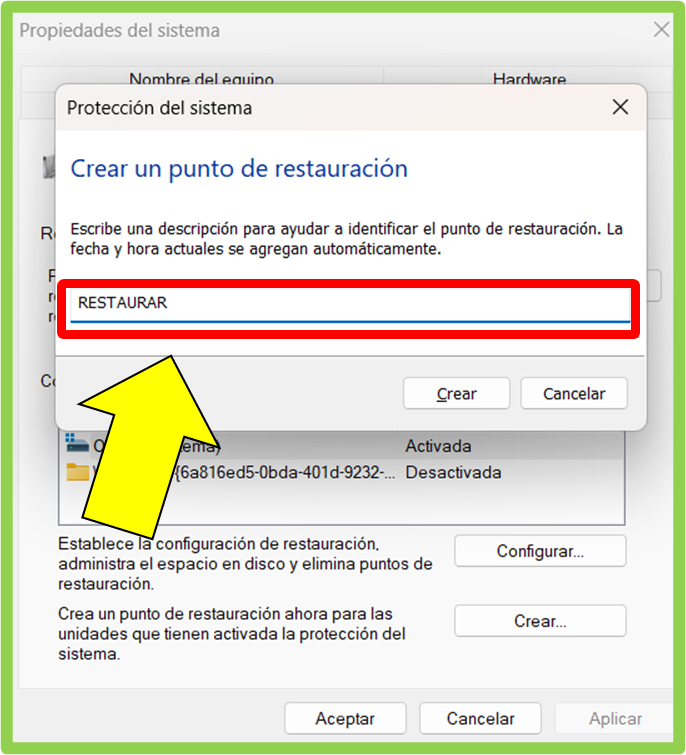
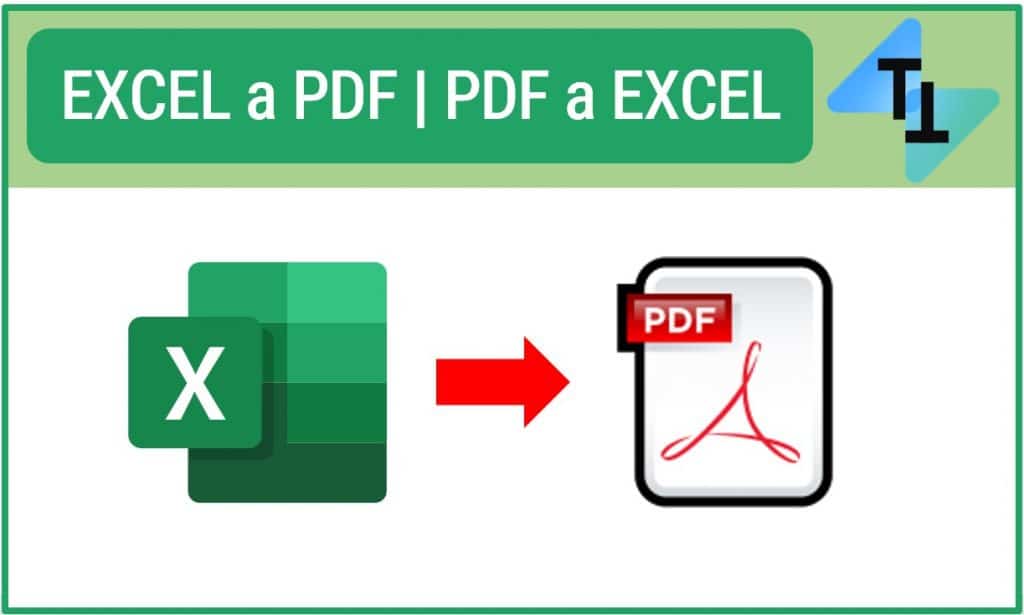
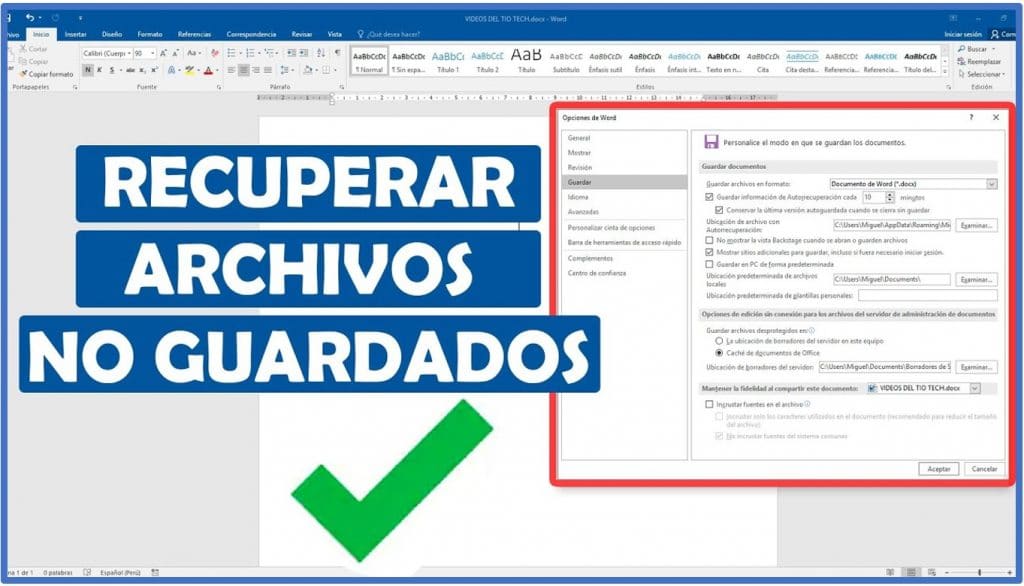

Responses